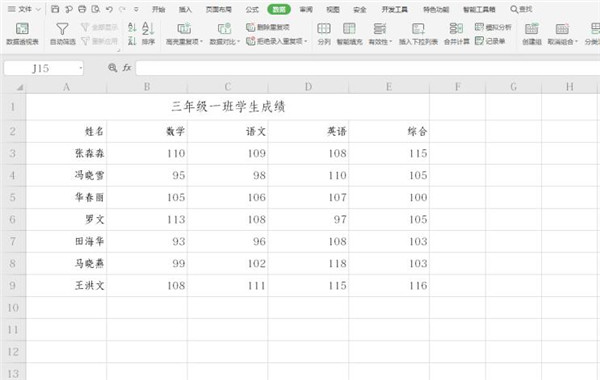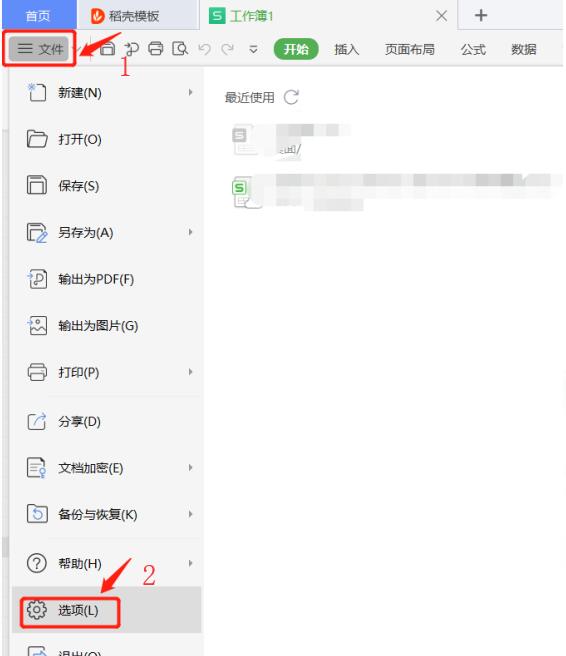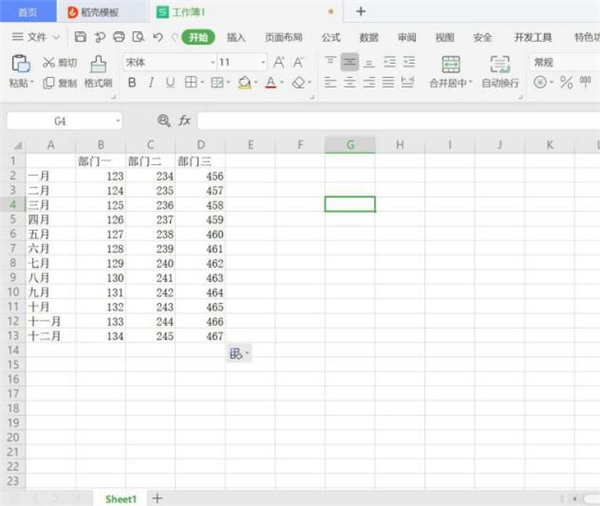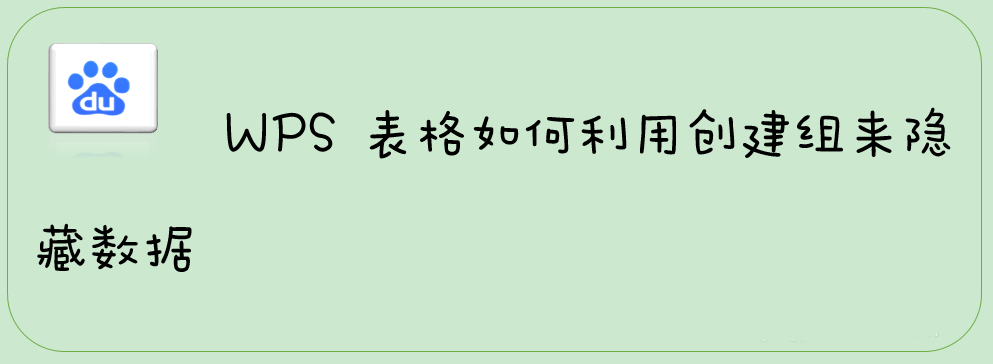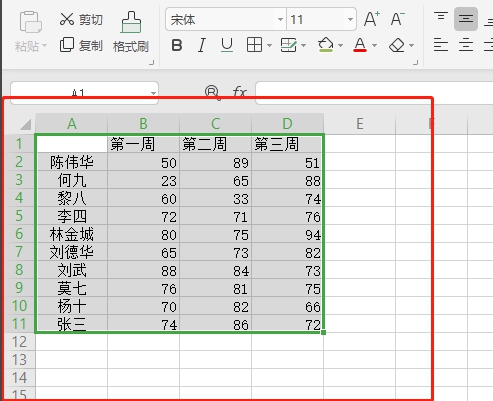wps表格小技巧之Excel表格添加数据标识圈
发布时间:2022-04-03 20:08:02 作者:手工客
wps表格怎么添加数据标识圈?WPS表格中有很多小技巧,下面这篇文章主要给大家详细介绍一下wps表格添加数据标识圈的小技巧,感兴趣的小伙伴们一起来看下吧
wps表格怎么添加数据标识圈?wps表格添加数据标识圈的操作步骤其实很简单,对此感兴趣的小伙伴跟随小编一起动手操作一下吧。
wps表格添加数据标识圈的方法:
1.首先打开一个Excel表格,我们发现表中是三年级一班的各科成绩,这里要找出大于110分的成绩:
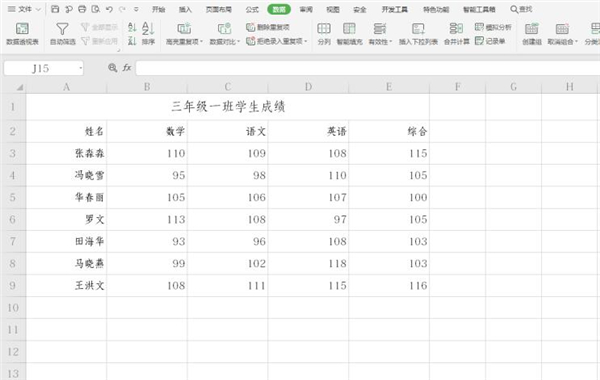
2.选中所有含分数的单元格,点击工具栏上的【数据】,在下拉菜单中选择【有效性】,二级菜单还是选择【有效性】:
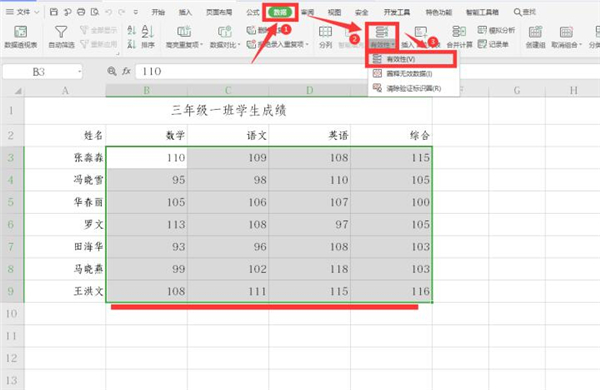
3.在弹出的数据有效性对话框中,允许一栏输入“整数”,数据一览选择“小于或等于”,最大值选择“110”,点击确定:
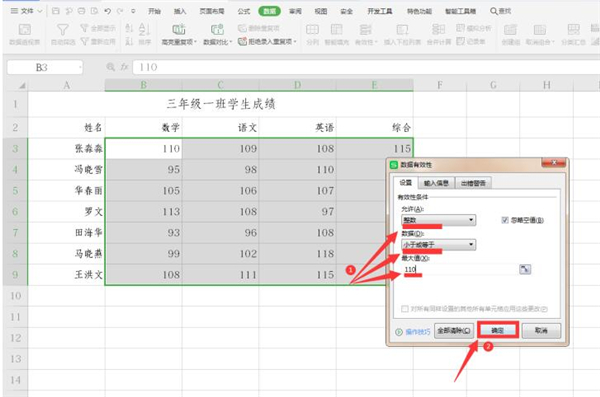
4.然后重复点击【数据】选项下的【有效性】,再选择二级菜单中的【圈释无效数据】:
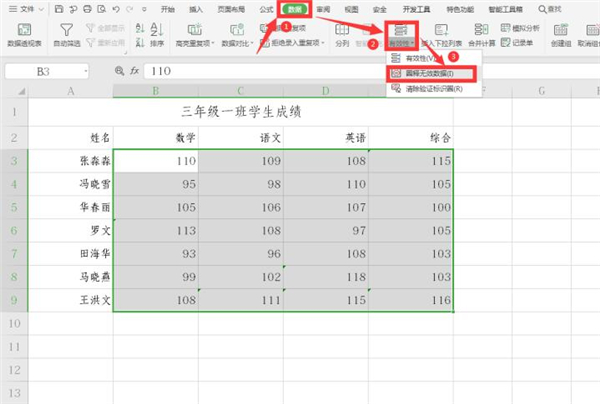
5.此时所有大于110的数据全部标识出来:
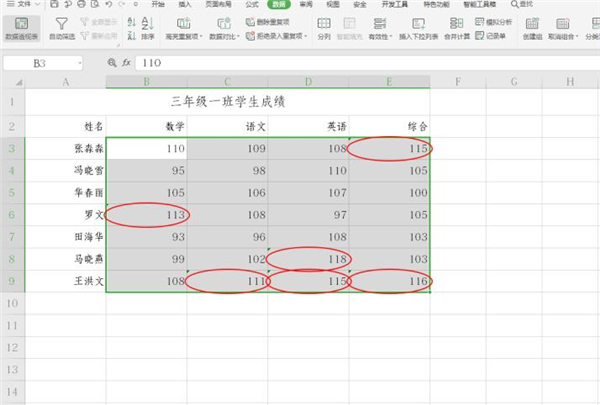
以上就是小编给大家带来的wps表格添加数据标识圈的方法,更多精彩内容请关注手工客网站。
相关文章
-
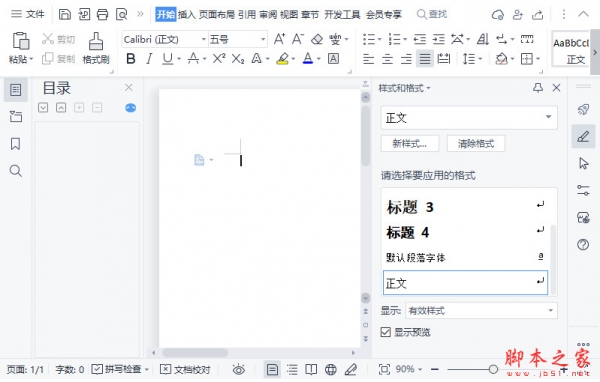
WPS表格网页数据怎样导入到表格中 WPS表格网页数据导入到表格方法
有用户在使用WPS软件编辑表格文件时,需要导入网站的数据,那么应该如何操作呢?一起来了解一下吧05-28 -

wps如何把表格数据做成柱状图?wps把表格数据做成柱状图技巧
这篇文章主要介绍了wps如何把表格数据做成柱状图?wps把表格数据做成柱状图技巧的相关资料,需要的朋友可以参考下本文详细内容介绍08-24 -
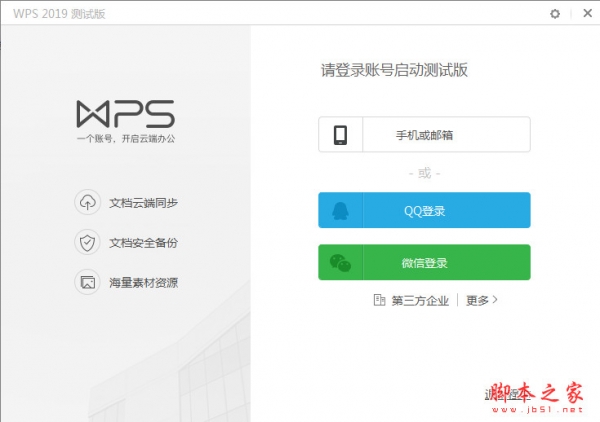
WPS如何关联不同工作簿表格数据 WPS不同工作簿表格数据关联方法
现在很多人办公都在使用WPS表格,今天就教大家WPS表格中怎样实现跨工作表的数据引用,一起来了解一下吧05-15